1、安装后首先打开ImageJ:
2、打开要分析图片:File>open(热键为Ctrl+O)
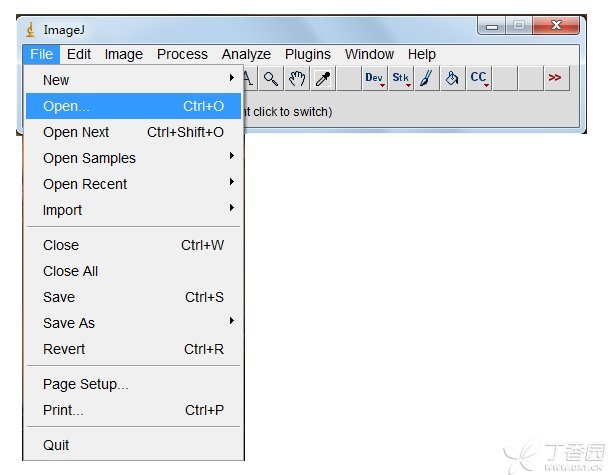
3、转换成8bit的灰度图:Image>Type>8-bit
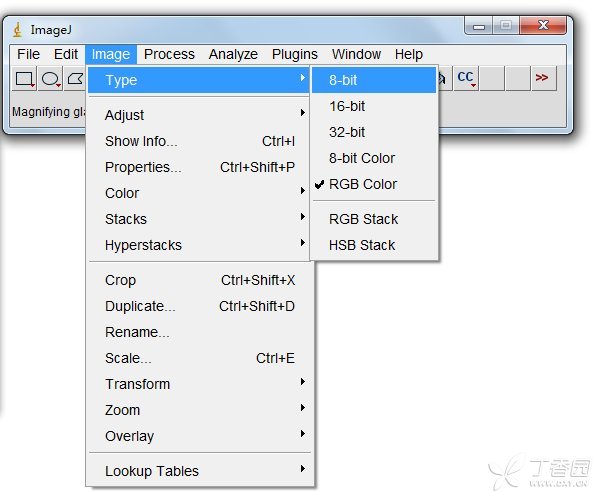
4、黑白反转(因为对于光密度(OD)来说越白数值越小,纯白为0;越黑数值越大,纯黑理论上是无限大。因此我们需要将上一步所转换的灰度图进行黑白反转,不然的话测出来的数值就会荧光越亮反而数值越小):Edit>Invert(热键为Ctrl+Shift+I)
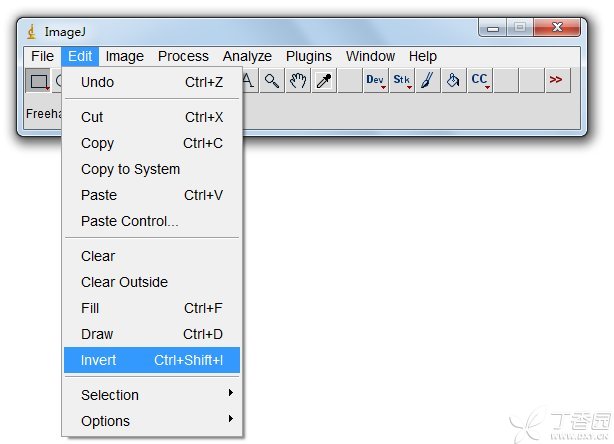
以下为从左到右分别为原图、8bit灰度图及反转后的图:
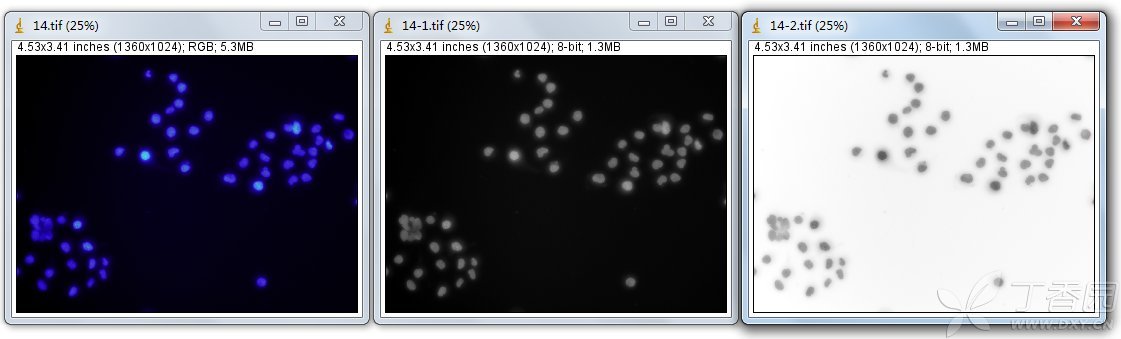
5、校正光密度(软件默认为测量灰度,因此我们要改为更加适用的光密度,其中原理不是一两句话能说得清的,这里忽略):Analyze>Calibrate
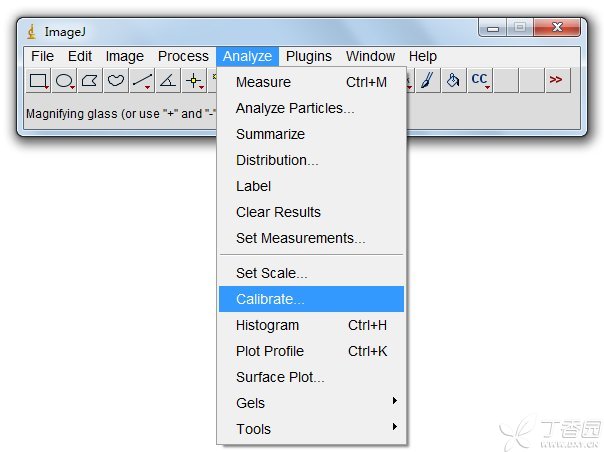
在弹出来的界面的Function选择Uncalibrated OD,并下界面左下方勾选Global calibration,然后点击右下角的OK
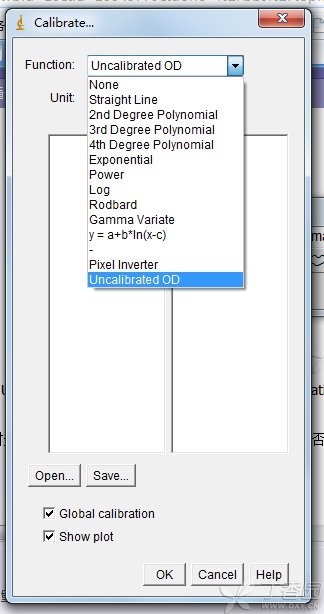
点击OK后会跳出校正后的光密度曲线:
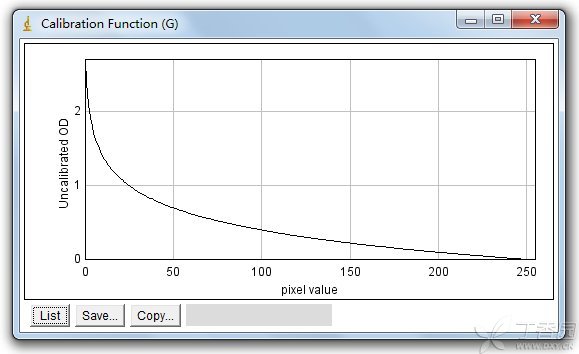
如不勾选Global calibration,光密度的校正只对这张图片有效,一般分析都要分析多张图片,所以需要勾选,勾选后在打开另一图片时会提示是否将此校正应用于所有图片,不勾选Disable Global Calibration,勾选Disable these Messages
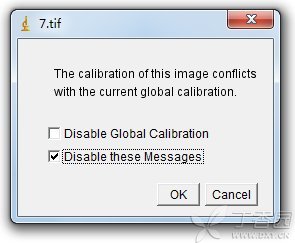
6、选择测量单位(一般选择象素,如有明确的比例,也可以选择相应单位):Analyze>Set scale
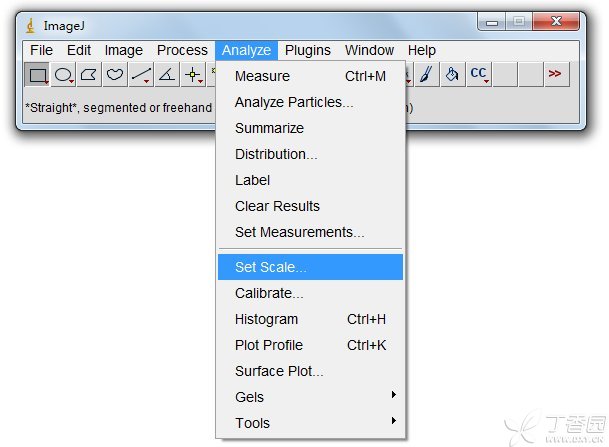
点击后在弹出的界面里点击中间的click to Remove Scale,并勾选下面的Global(同样的,如不选Global这个测量单位的选择只对这张图片有效),最后点击OK
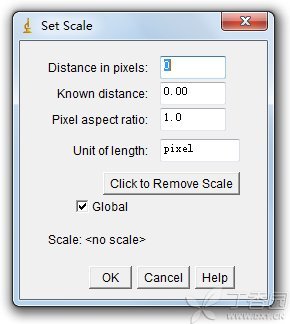
7、选择测量项目:Analyze>Set Measurements
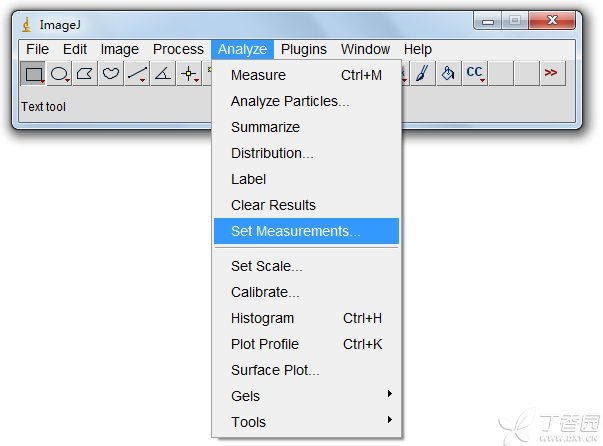
在弹出界面中选择我们需要测量的项目Area、Integrated density,并勾选下面的Limit to threshold(这个选项是指只测量我们选中的范围,如不勾选侧会测量整张图片数据),选择后点击OK
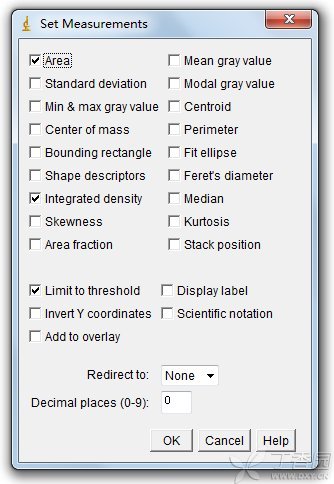
8、选择测量域值:Image>Adjust>Threshold(热键为Ctrl+Shift+T)
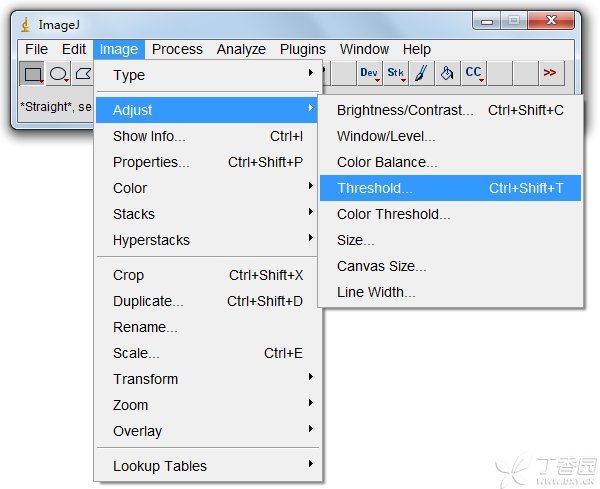
滑动弹出界面中间的滑块选择适合的域值,以使的你图片中的细胞或待测目标刚好全部被选中,选好之后点击右下角的Set
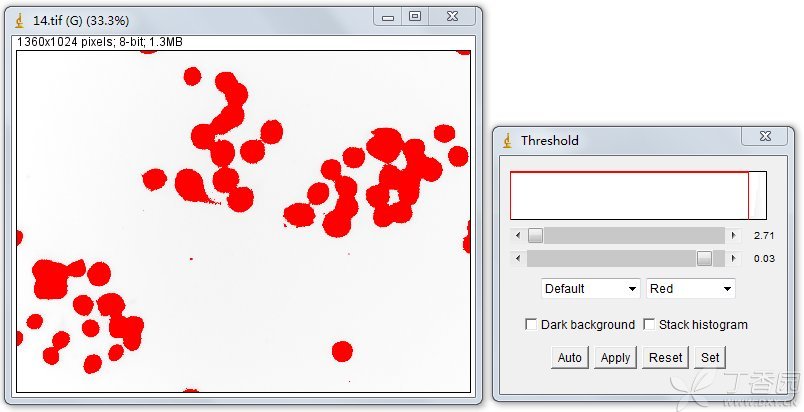
在弹出来的界面点击OK
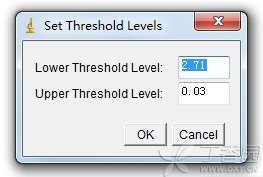
9、测量:Analyze>Measure(热键为Ctrl+M或直接按M)
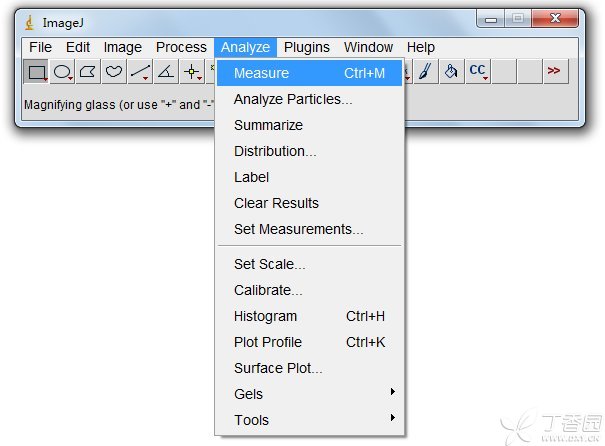
10、记录数据并计算:
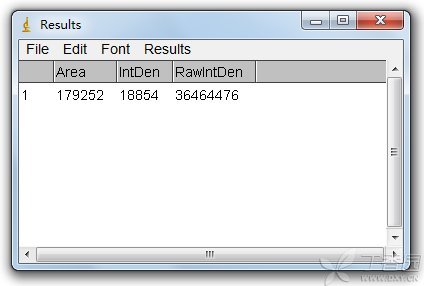
结果中的Area为选择范围的面积,如果是测量的是细胞的话就是细胞在图中的面积;IntDen就是所选范围的IOD(光密度的总和)。
结果界面中的数据可以复制到Excel等软件中进行计算。
用IntDen的数值除以Area的数值得出来的就是这张图片中细胞的平均光密度,以这张图片的数据为例,即:18854/179252=0.105181532(/pixel)
同法测量多张图的平均光密度值后就可以进行半定量比较。
以下附上分别应用Image-Pro Plus及ImageJ对五张图片进行分析的结果对比:
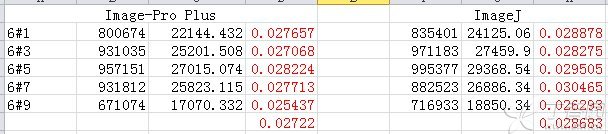
从结果的对比看来ImageJ与IPP(Image-Pro Plus)的分析结果是基本一致的
所以最后作统计图时 是用平均光密度作图吗?这样的话即使不同的图片threshold调整的数值不一样也没关系是吗?